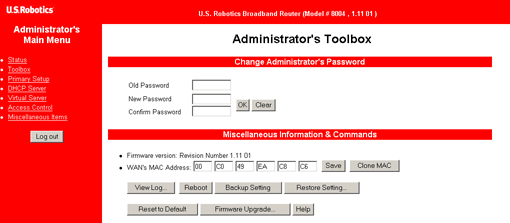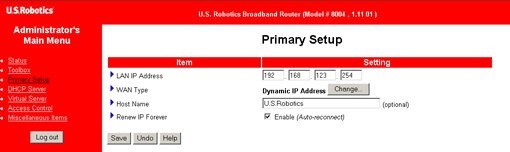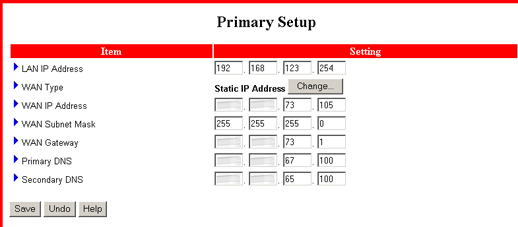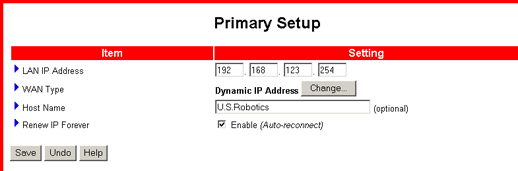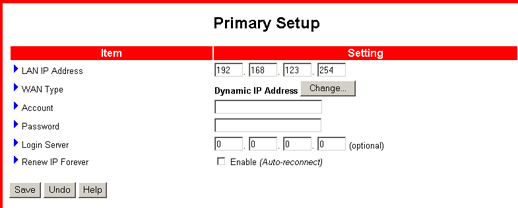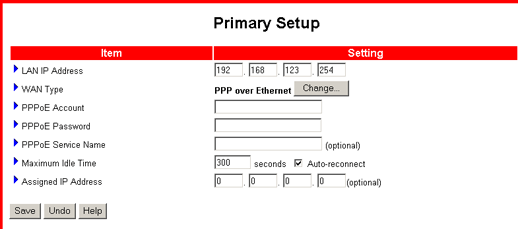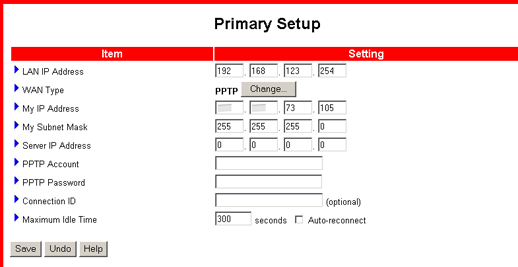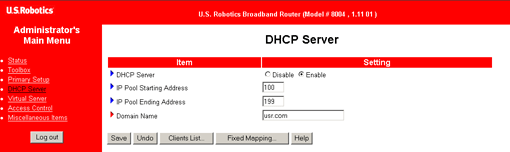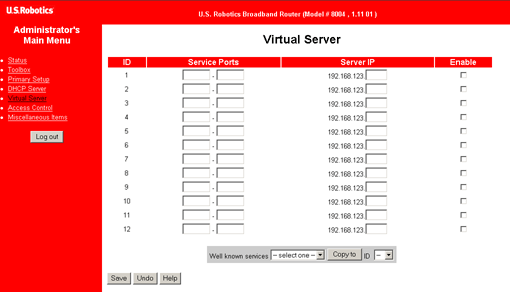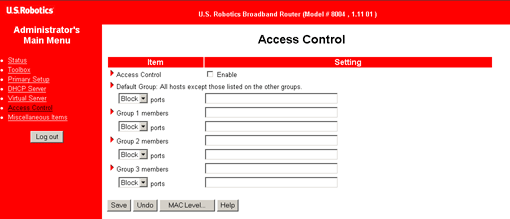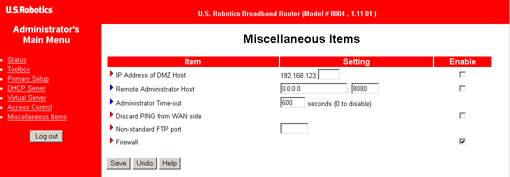Spis treści:
Konfiguracja routera >
Broadband Router — Podręcznik użytkownika (Windows XP, Me, 2000, NT, 98, 95 oraz Macintosh)
Konfiguracja routera Broadband Router
Ustawienia routera Broadband Router można zmienić za pomocą sieciowego interfejsu użytkownika. Poniżej przedstawiono krótki opis tych ustawień.
Uruchamianie i logowanie
Uruchom przeglądarkę internetową i wpisz adres IP routera Broadband Router. Domyślnym adresem IP routera Broadband Router jest adres:
Po nawiązaniu połączenia zostanie wyświetlony internetowy interfejs użytkownika routera. Nie istnieje hasło domyślne routera Broadband Router, więc wystarczy kliknąć przycisk Log in (Zaloguj).
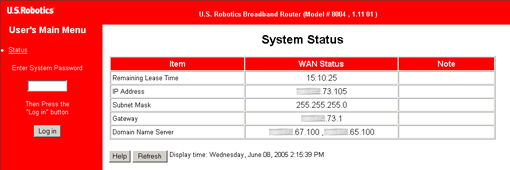
W interfejsie routera dostępne są następujące menu: Status (Stan), Toolbox (Narzędzia), Primary Setup (Konfiguracja podstawowa), DHCP Server (Serwer DHCP), Virtual Server (Serwer wirtualny), Access Control (Kontrola dostępu) oraz Miscellaneous Items (Różne).
Uwaga: Po wprowadzeniu jakichkolwiek zmian w ustawieniach opcji konfiguracyjnych lub ustawieniach zabezpieczeń routera Broadband Router należy kliknąć przycisk Save (Zapisz), aby zmiany zostały zapisane i uwzględnione.
Status (Stan)
To menu służy do przeglądania informacji na temat bieżącego stanu routera Broadband Router. W kolumnie Item (Element) można zobaczyć informacje dotyczące połączenia z siecią rozległą (WAN).
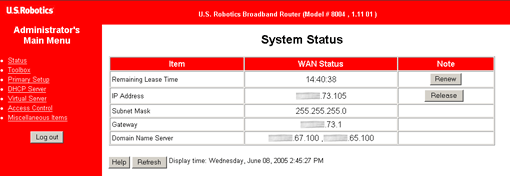
Item (Element)
Możliwe jest przejrzenie następujących informacji dotyczących połączenia WAN:
- Remaining Lease Time (Pozostały czas dzierżawy)
- IP Address (Adres IP)
- Subnet Mask (Maska podsieci)
- Gateway (Brama)
- Domain Name Server (Serwer DNS)
Informacje te mogą się nieco różnić w zależności od wybranego typu połączenia WAN.
WAN Status (Stan sieci WAN)
W tej kolumnie pokazywane są wartości odpowiadające wymienionym wyżej elementom.
Note (Uwagi)
Jeśli ustawionym typem połączenia WAN jest PPTP lub PPPoE (PPP over Ethernet), w kolumnie Note (Uwagi) będzie dostępny przycisk Connect (Połącz). Kliknięcie tego przycisku spowoduje zainicjowanie sesji z usługodawcą internetowym. Jeśli ustawionym typem połączenia WAN jest Dynamic IP Address (Dynamiczny adres IP) lub Dynamic IP Address with Road Runner Session Management (Dynamiczny adres IP z zarządzaniem sesją usługi Road Runner), w kolumnie Note (Uwagi) będą dostępne przyciski Renew (Odnów) oraz Release (Zwolnij). Przyciski te służą do ręcznego odnawiania lub zwalniania adresu IP. Jeśli ustawionym typem połączenia WAN jest Static IP Address (Statyczny adres IP), w kolumnie Note (Uwagi) nie będą dostępne żadne przyciski.
Toolbox (Narzędzia)
W tym miejscu można zmienić hasło administratora. Domyślnie w routerze Broadband Router nie jest ustawione żadne hasło. Zaleca się, aby po udanym zalogowaniu utworzyć hasło. Jeśli nie chcesz na razie ustawiać hasła, możesz je ustawić (lub zmienić) w późniejszym czasie, wybierając opcję Toolbox (Narzędzia) z bocznego menu. Hasło ogranicza dostęp użytkowników do opcji konfiguracyjnych tego programu narzędziowego.
Uwaga: Jeśli zapomnisz hasła, naciśnij i przytrzymaj przycisk Reset przez siedem sekund. Spowoduje to przywrócenie ustawień fabrycznych routera Broadband Router.
Przycisk Clone MAC (Klonuj adres MAC) jest przydatny, gdy usługodawca internetowy wiąże połączenie z konkretnym adresem MAC (lub blokuje je dla innych). Klonowanie adresu MAC umożliwia ponowne jego przypisanie bez konieczności rejestrowania go u usługodawcy internetowego. Niektórzy usługodawcy internetowi wymagają rejestrowania adresu MAC.
Przycisk View Log (Wyświetl dziennik) umożliwia przejrzenie historii zdarzeń związanych z routerem Broadband Router.
Kliknięcie przycisku Reboot (Uruchom ponownie) powoduje ponowne uruchomienie routera Broadband Router.
Opcja Backup Setting (Kopia zapasowa ustawień) umożliwia zapisanie bieżących ustawień routera w pliku. Po kliknięciu przycisku Backup Setting (Kopia zapasowa ustawień) kliknij przycisk Save (Zapisz), wybierz lokalizację i ponownie kliknij przycisk Save (Zapisz).
Opcja Restore Setting (Przywracanie ustawień) umożliwia przywrócenie ustawień routera zapisanych w pliku. Po kliknięciu przycisku Restore Setting (Przywracanie ustawień) kliknij przycisk Browse (Przeglądaj), przejdź do miejsca, w którym plik jest zapisany, a następnie kliknij kolejno przyciski Open (Otwórz) i Restore (Przywróć).
Można także przywrócić ustawienia fabryczne routera Broadband Router. W tym celu kliknij przycisk Reset to Default (Przywróć ustawienia domyślne), a następnie uruchom ponownie router Broadband Router.
W tym obszarze można także uzyskać informacje o wersji oprogramowania sprzętowego routera i adresie MAC sieci WAN. Aby uaktualnić oprogramowanie sprzętowe do najnowszej wersji:
- Wejdź na stronę www.usr.com/support i pobierz dostępne uaktualnienie oprogramowania sprzętowego routera Broadband Router.
- Wróć do karty Toolbox (Narzędzia) routera i kliknij przycisk Firmware Upgrade (Uaktualnianie oprogramowania sprzętowego).
- Kliknij przycisk Browse (Przeglądaj) i przejdź do miejsca, w którym zapisany jest pobrany plik z oprogramowaniem sprzętowym, a następnie kliknij przycisk Open (Otwórz).
- Aby wgrać oprogramowanie sprzętowe, kliknij przycisk Upgrade (Uaktualnij).
Primary Setup (Konfiguracja podstawowa)
W tym miejscu wyświetlany jest typ połączenia w porcie WAN.
- LAN IP Address (Adres IP w sieci LAN): Domyślny adres to 192.168.123.254. Adres ten można zmienić odpowiednio do wymagań, choć nie jest to zalecane. Nowy adres IP w sieci LAN należy zapisać. W razie zapomnienia nowego adresu konieczne będzie zresetowanie routera Broadband Router, co spowoduje skasowanie wszystkich ustawień konfiguracyjnych.
- WAN Type (Typ połączenia WAN): Ta opcja pozwala na wybranie typu połączenia WAN oferowanego przez usługodawcę internetowego. Domyślnie w routerze Broadband Router jest ustawiony typ połączenia Dynamic IP Address (Dynamiczny adres IP). Kliknij przycisk Change (Zmień), aby wybrać jedną z pięciu poniższych opcji:
- Static IP Address (Statyczny adres IP): Tę opcję stosuje się, gdy usługodawca internetowy przypisał użytkownikowi statyczny adres IP.
- Dynamic IP Address (Dynamiczny adres IP): Ta opcja służy do automatycznego pobierania adresu IP od usługodawcy internetowego.
- Dynamic IP Address with Road Runner Session Management (Dynamiczny adres IP z zarządzaniem sesją usługi Road Runner): Ta opcja służy do ustawiania specjalnego typu konfiguracji WAN.
- PPP over Ethernet (PPPoE): Niektórzy usługodawcy internetowi wymagają użycia protokołu PPPoE do podłączenia do swoich usług. Jest to opcja stosowana główne w przypadku połączeń DSL. Więcej informacji na ten temat można uzyskać u usługodawcy internetowego.
- PPTP: Jeśli używasz programu Dial-Up Networking i karty VPN, zapewne używasz połączenia PPTP.
Uwaga: Jeśli wymagane jest podanie jakichkolwiek informacji o połączeniu, przejdź do sekcji Przed rozpoczęciem pracy rozdziału Wprowadzenie niniejszego podręcznika, aby zapoznać się ze szczegółowymi wskazówkami na temat uzyskiwania tych informacji. Odpowiedzi na pytania dotyczące połączenia z Internetem można uzyskać u usługodawcy internetowego.
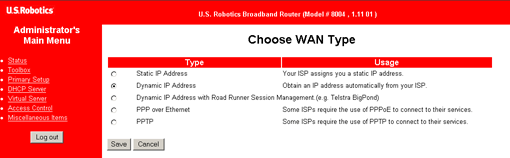
Szczegółowy opis opcji poszczególnych typów sieci WAN znajduje się w dalszej części tego dokumentu.
Static IP Address (Statyczny adres IP)
WAN IP Address (Adres IP połączenia WAN), Subnet Mask (Maska podsieci), WAN Gateway (Brama WAN), Primary and Secondary DNS (Podstawowy oraz pomocniczy serwer DNS): Wprowadź odpowiednie wartości ustawień udostępnione przez usługodawcę internetowego.
Dynamic IP Address (Dynamiczny adres IP)
Host Name (Nazwa hosta): Ta pozycja jest opcjonalna, lecz jej wprowadzenie jest wymagane przez niektórych usługodawców internetowych.
Renew IP Forever (Zawsze odnawiaj adres IP): Ta opcja powoduje, że router Broadband Router automatycznie odnawia adres IP po upływie połowy czasu dzierżawy, nawet jeśli system jest bezczynny. Umożliwia to nieprzerwane trwanie połączenia.
Dynamic IP Address with Road Runner Session Management (Dynamiczny adres IP z zarządzaniem sesją usługi Road Runner)
Account and Password (Konto i hasło): Te informacje są przypisane przez usługodawcę internetowego. Jeśli hasło ma zostać niezmienione, pole hasła należy pozostawić puste.
Login Server (Serwer logowania): Ta pozycja jest opcjonalna, lecz jej wprowadzenie może być wymagane przez usługodawcę internetowego.
Renew IP Forever (Zawsze odnawiaj adres IP): Ta opcja powoduje, że router Broadband Router automatycznie odnawia adres IP po upływie połowy czasu dzierżawy, nawet jeśli system jest bezczynny. Umożliwia to nieprzerwane trwanie połączenia.
PPP over Ethernet (PPPoE)
PPPoE Account and Password (Konto i hasło połączenia PPPoE): Wartości w tych polach odpowiadają nazwie konta i hasłu przypisanym przez usługodawcę internetowego. Jeśli nie chcesz zmieniać hasła, możesz pozostawić to pole puste.
PPPoE Service Name (Nazwa usługi PPPoE): To pole jest opcjonalne, ale usługodawca internetowy może wymagać wprowadzenia nazwy.
Maximum Idle Time (Maksymalny czas bezczynności): Jest to czas, w którym nie są wykonywane żadne czynności. Po jego upływie sesja PPPoE jest rozłączana. Aby wyłączyć tę funkcję, należy ustawić wartość 0.
Assigned IP Address (Przypisany adres IP): W tym polu wprowadź adres IP, jeśli został on przypisany przez usługodawcę internetowego.
PPTP
My IP Address (Mój adres IP): Jest to osobisty adres IP przypisany przez usługodawcę internetowego.
My Subnet Mask (Maska podsieci): Jest to osobista wartość maski podsieci użytkownika przypisywana przez usługodawcę internetowego.
Server IP Address (Adres IP serwera): W tym miejscu wpisywany jest adres IP usługodawcy internetowego.
PPTP Account (Konto PPTP): Jest to nazwa konta osobistego użytkownika.
PPTP Password (Hasło PPTP): Jest to hasło konta osobistego użytkownika.
Connection ID (Identyfikator połączenia): To ustawienie jest opcjonalne i może być wymagane przez usługodawcę internetowego.
Maximum Idle Time (Maksymalny czas bezczynności): Jest to czas, po upływie którego (jeśli nie były wykonywane żadne czynności) sesja PPTP zostanie rozłączona. Aby wyłączyć tę funkcję, należy ustawić wartość 0.
DHCP Server (Serwer DHCP)
Domyślnie opcja DHCP Server (Serwer DHCP) routera Broadband Router jest ustawiona na wartość Enable (Włącz). Środowisko TCP/IP obejmuje następujące ustawienia: adres IP, maska podsieci, brama oraz serwery DNS. Jeśli serwer DHCP routera Broadband Router jest włączony i komputery są tak skonfigurowane, aby automatycznie pobierały adres IP, komputer automatycznie załaduje właściwe informacje TCP/IP z routera Broadband Router. Ustawienia serwera DHCP obejmują następujące elementy:
DHCP Server (Serwer DHCP): Dostępne są dwie opcje: Disable (Wyłącz) i Enable (Włącz).
Range of IP Address Pool (Pula adresów IP): Zawsze gdy nastąpi żądanie, serwer DHCP automatycznie przydziela komputerowi, z którego jest ono wysyłane, wolny adres IP z puli adresów IP. Można określić adresy początkowy i końcowy puli adresów IP.
Domain Name (Nazwa domeny): Ta informacja jest przesyłana do klienta sieci LAN.
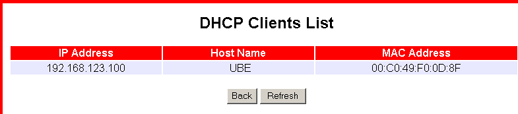
Naciśnięcie przycisku Clients List... (Lista klientów...) powoduje wyświetlenie listy komputerów, które zażądały przydzielenia adresów IP od routera Broadband Router. Na liście tej widoczne są także adresy MAC tych klientów.
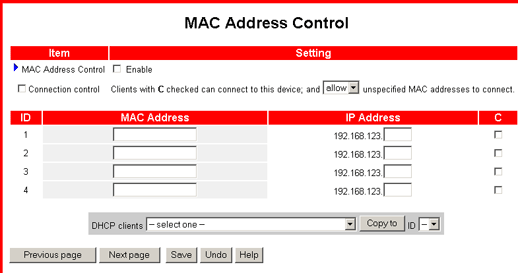
Naciśnięcie przycisku Fixed Mapping... (Stałe odwzorowania...) spowoduje wyświetlenie ekranu MAC Address Control (Kontrola adresów MAC). W tym miejscu można określać odwzorowania adresów MAC na adresy IP. Można także określić, spod jakiego adresu MAC można łączyć się z tym urządzeniem.
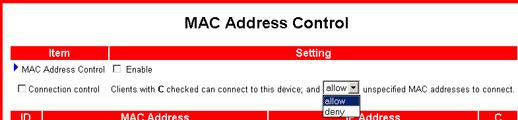
Ekran ten pozwala również włączyć lub wyłączyć kontrolę adresów MAC oraz zaznaczyć lub usunąć zaznaczenie opcji Connection Control (Kontrola połączeń).
Można także przypisać adres MAC na podstawie adresu IP klienta. Każdej konfiguracji przypisany jest numer identyfikacyjny (ID). Mechanizm ten obsługuje maksymalnie 32 klienty, a więc zakres wartości wynosi od 1 do 32.
Virtual Server (Serwer wirtualny)
Zapora dokonująca translacji adresów (Network Address Translation — NAT) routera Broadband Router odfiltrowuje nierozpoznane pakiety i w ten sposób chroni sieć domową. Hosty znajdujące się za tą zaporą firewall nie są widoczne na zewnątrz. Włączenie funkcji mapowania serwera wirtualnego (Virtual Server Mapping) spowoduje udostępnienie niektórych portów hostów. Funkcja serwera wirtualnego jest również nazywana mechanizmem przekazywania portów.
Funkcja Virtual Server (Serwer wirtualny) obejmuje dwa składniki: adres IP i port usługi. Wszystkie żądania przychodzące do tego portu są przekierowywane do komputera, którego adres wpisano w polu Server IP (Adres IP serwera).
Mechanizm przekazywania portów konfiguruje usługi publiczne w sieci. Gdy internauci przesyłają żądania do określonego portu w sieci, router Broadband Router przekazuje te żądania do odpowiedniego komputera. Żeby przekazywanie portów było możliwe, komputer musi mieć skonfigurowany statyczny adres IP. Funkcja przekazywania żądania między portami jest zazwyczaj wykorzystywana przy konfigurowaniu serwera sieci Web, serwera FTP lub serwera poczty e-mail w sieci. Niektóre znane usługi znajdują się na wstępnie zdefiniowanej liście.
Aby dodać serwer przy użyciu opcji przekazywania (Forwarding), wykonaj następujące czynności:
- Wprowadź adres IP i numer portu serwera, do którego mają mieć dostęp internauci.
- Skonfiguruj odpowiednią liczbę pozycji.
- Aby zapisać ustawienia, kliknij przycisk Save (Zapisz).
Jeśli na przykład użytkownik dysponuje serwerem FTP (używającym portów 20 i 21) pod adresem 192.168.123.1, serwerem internetowym (używającym portu 80) pod adresem 192.168.123.2 oraz serwerem VPN PPTP pod adresem 192.168.123.6, powinien zdefiniować następującą tabelę odwzorowań serwera wirtualnego:
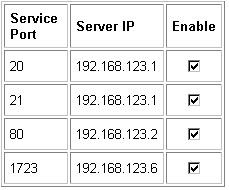
Access Control (Kontrola dostępu)
Mechanizm kontroli dostępu pozwala na przypisanie odpowiednich praw dostępu każdemu użytkownikowi. Najpierw należy podzielić użytkowników na osobne grupy identyfikowane za pomocą adresów IP. Można, na przykład, utworzyć grupy 1, 2 i 3. Wszystkie inne adresy należą do grupy Default Group (Grupa domyślna). Następnie dla każdej grupy należy określić prawa dostępu. Odpowiednio do praw dostępu, użytkownicy mogą mieć lub nie mieć dostępu do określonych portów TCP i UDP. Na przykład:
Członkowie grupy Prawa dostępu Opis:
Domyślna — Zezwalaj ( ) Bez praw dostępu (nie zezwalaj na nic)
Grupa 1 100-149 Zezwalaj (25,53,80,110) Mogą tylko przeglądać strony WWW (80) oraz odbierać (110) i wysyłać (25) wiadomości e-mail
Grupa 2 150-199 Blokuj (21 119) Nie mogą tylko czytać wiadomości grup dyskusyjnych (119) i korzystać z serwera FTP (21)
Grupa 3 10, 20 Blokuj ( ) Pełny dostęp (nie blokuj nic)
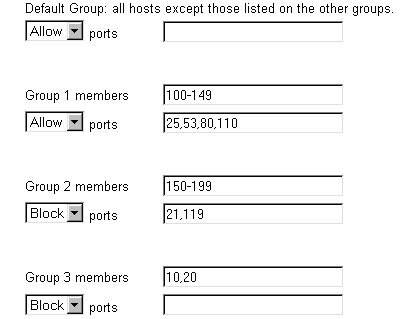
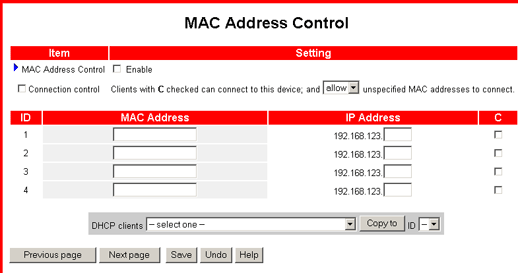
Naciśnięcie przycisku MAC Level... (Poziom MAC) powoduje wyświetlenie ekranu MAC Address Control (Kontrola adresów MAC). W tym miejscu można określać odwzorowania adresów MAC na adresy IP. Można także określić, spod jakiego adresu MAC można łączyć się z tym urządzeniem. Za pomocą ustawień na tym ekranie można włączać lub wyłączać kontrolę adresów MAC (MAC Address Control), zaznaczyć opcję kontroli połączeń (Connection Control) lub kontroli skojarzeń (Association Control) oraz przypisać adres MAC konkretnego klienta DHCP określonemu numerowi identyfikacyjnemu. Identyfikator (ID) może przyjmować wartości w zakresie 1-32.
Miscellaneous Items (Różne)
IP Address of DMZ Host (Adres IP hosta DMZ): Host DMZ (Demilitarized Zone, strefa zdemilitaryzowana) jest komputerem, do którego są przesyłane wszystkie dane zewnętrzne z Internetu. Dzięki temu komputer może brać nieograniczony udział w komunikacji dwukierunkowej. Tej funkcji należy używać tylko wtedy, gdy jest to absolutnie konieczne, ponieważ wyłącza ona zabezpieczenia zapory firewall NAT.
Remote Administrator Host (Zdalny host administratora): Standardowo tylko użytkownicy intranetu mogą przeglądać wewnętrzne strony WWW i wykonywać zadania administracyjne. Funkcja ta umożliwia wykonywanie zadań administracyjnych z hosta zdalnego. Jeśli ta funkcja jest włączona, tylko użytkownik pod określonym adresem IP może wykonywać czynności związane z administracją zdalną. Jeśli wprowadzono adres IP 0.0.0.0, każdy host może łączyć się z routerem Broadband Router i wykonywać tam czynności administracyjne. Po włączeniu tej funkcji port sieci WWW zostanie zmieniony na numer 8080.
Administrator Time-out (Limit czasu administratora): Ta opcja określa czas bezczynności, po którym administrator zostaje automatycznie wylogowany.
Discard PING from the WAN side (Odrzucaj PING z sieci WAN): Włączenie tej opcji powoduje, że router Broadband Router automatycznie odrzuca żądania ping nadchodzące spoza sieci LAN, nie udzielając odpowiedzi.
Non-standard FTP port (Niestandardowy port FTP): Opcja ta musi być skonfigurowana, jeśli konieczne jest uzyskanie dostępu do serwera FTP działającego na porcie innymi niż 21. Ponowne uruchomienie routera Broadband Router powoduje skasowanie tego ustawienia.
Firewall (Zapora firewall): Zaawansowana zapora z dwukierunkową kontrolą pakietów (Stateful Packet Inspection — SPI). Sprawdzana jest poprawność każdego pakietu z danymi. Zapora chroni sieć przed atakami typu „odmowa usługi” (Denial of Service — DoS) oraz Ping of Death (PoD). Mimo wyłączenia tej funkcji router wciąż zapewnia podstawową ochronę w postaci translacji adresów NAT.
Log out (Wyloguj)
Funkcja Log out (Wyloguj) jest bezpiecznym sposobem opuszczenia sieciowego interfejsu użytkownika.